
У Windows 10, Microsoft представила довгий список функцій, включаючи режим планшета, який є частиною призначеного для користувача інтерфейсу системи. Режим планшета дозволяє Windows легко переміщатися з традиційною віконної середовища в повноекранну середу, що дозволяють спростити навігацію в Windows 10 за допомогою сенсорного екрану.
Іншими словами, при використанні режиму планшета робочий стіл зникає, і все переходить в повноекранний режим, додатки завжди відкриваються на весь екран, ви побачите нове меню "Пуск", яке також охоплює весь екран.

Континуум (Режим планшета) - це функція, яка працює автоматично на пристроях 2-в-1, таких як Surface Pro 6 і Surface Go, але ви можете легко включити цю функцію, якщо вам зручніше використовувати цей режим.
У цьому керівництві ви дізнаєтеся різні способи включення або відключення режиму планшета в Windows 10.
- Як включити режим планшета Windows 10 за допомогою Центру дій і повідомлень
- Як включити режим планшета Windows 10 за допомогою Параметрів
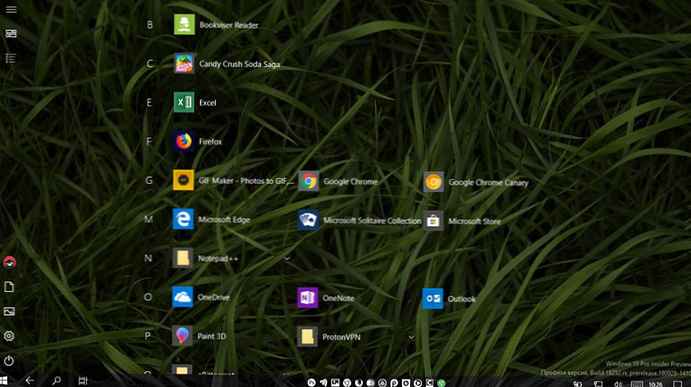
Включити режим планшета Windows 10 за допомогою Центру дій і повідомлень
Найпростіший спосіб включити режим планшета - це отримати доступ до нового Центру дій (клавіші Win + A) і натиснути кнопку режим планшета.
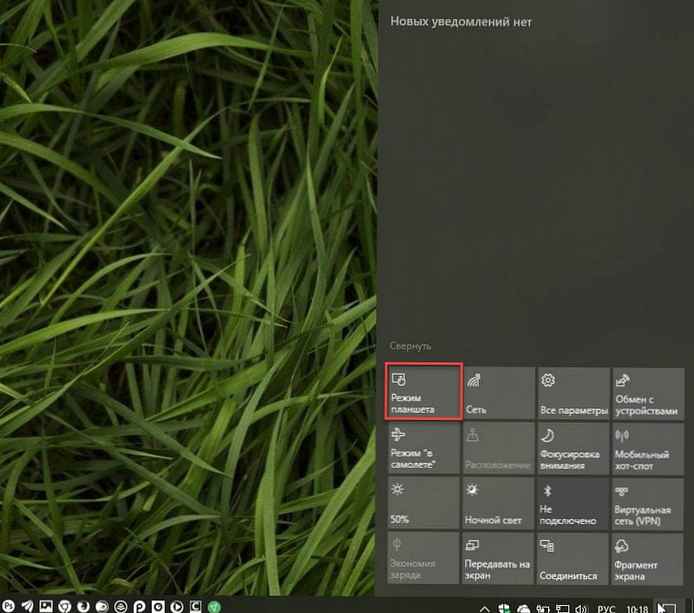
Кнопка режиму планшета в Центрі дій
Як включити режим планшета Windows 10 за допомогою Параметрів.
Існує альтернативний спосіб включення Continuum, і за допомогою програми Параметри:
- Відкрийте програму "Параметри".
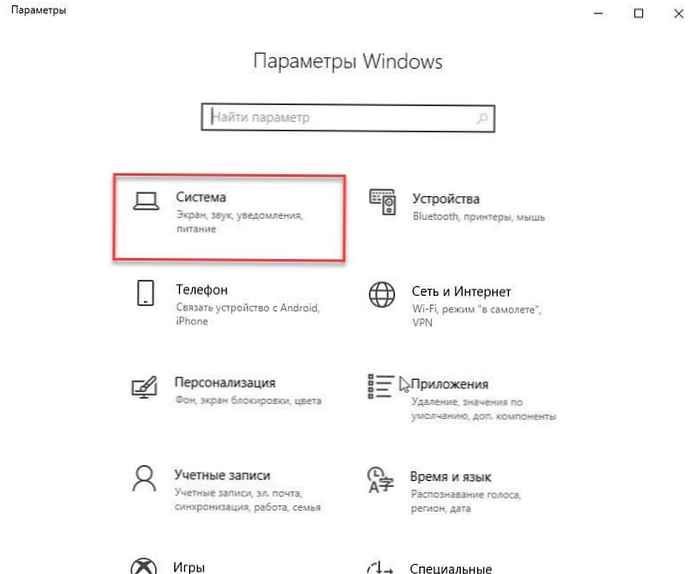
- Перейдіть в розділ "Система" та натисніть "Режим планшета".
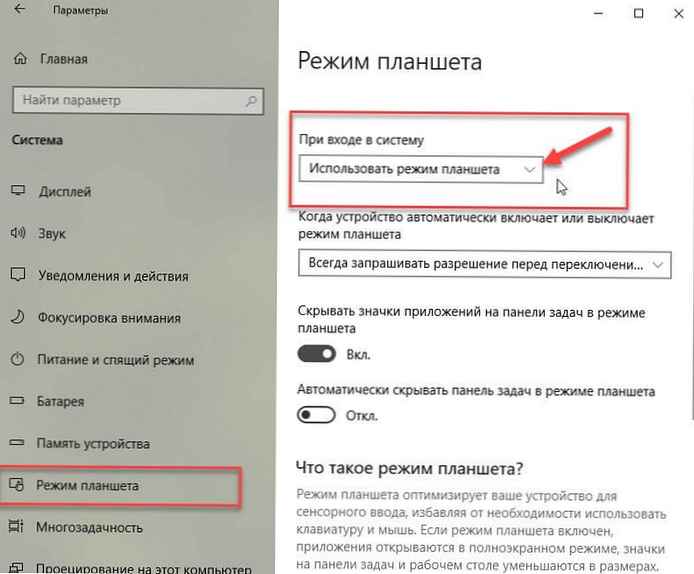
- Натисніть на список, що розкривається "При вході в систему" і виберіть опцію "Використовувати режим планшета".
- Вийдіть з системи і зайдіть або просто перезавантажте Windows 10.
Деякі пристрої, такі як Surface і інші планшети, можуть автоматично перемикатися в режим планшета, якщо не підключена клавіатура, але ви також, можете налаштувати Windows 10 для автоматичного перемикання або запиту перед перемиканням.
Нарешті, в додатку Параметри в розділі режим планшета ви також можете включити або відключити, опцію дозволяє приховувати значки додатків на панелі завдань в режимі планшета.











